Дистрибутив Kali, как я говорила ранее, отлично подходит для тестирования веб-приложений, сетей и систем безопасности. Устанавливается он по стандартной схеме, как и любая другая версия Linux. Только чтобы начать процедуру установки, необходимо записать образ инсталлятора на переносное устройство USB. Сегодня я подробно расскажу о нескольких программах, с помощью которых можно записать образ Kali Linux на флешку.
Способы записи образа Kali Linux на флешку
Записать образ операционной системы на переносной USB носитель можно с помощью нескольких специальных программ – Rufus, Win32 Disk Imager и Universal USB Installer. Перед этим необходимо скачать этот самый образ, и для этого я захожу на официальный сайт kali.org/downloads/, подбираю версию дистрибутива (да, у Kali есть несколько версий, в том числе и лайтовая) и разрядность, затем скачиваю файл. Способа закачки два – напрямую или через торрент-трекер.
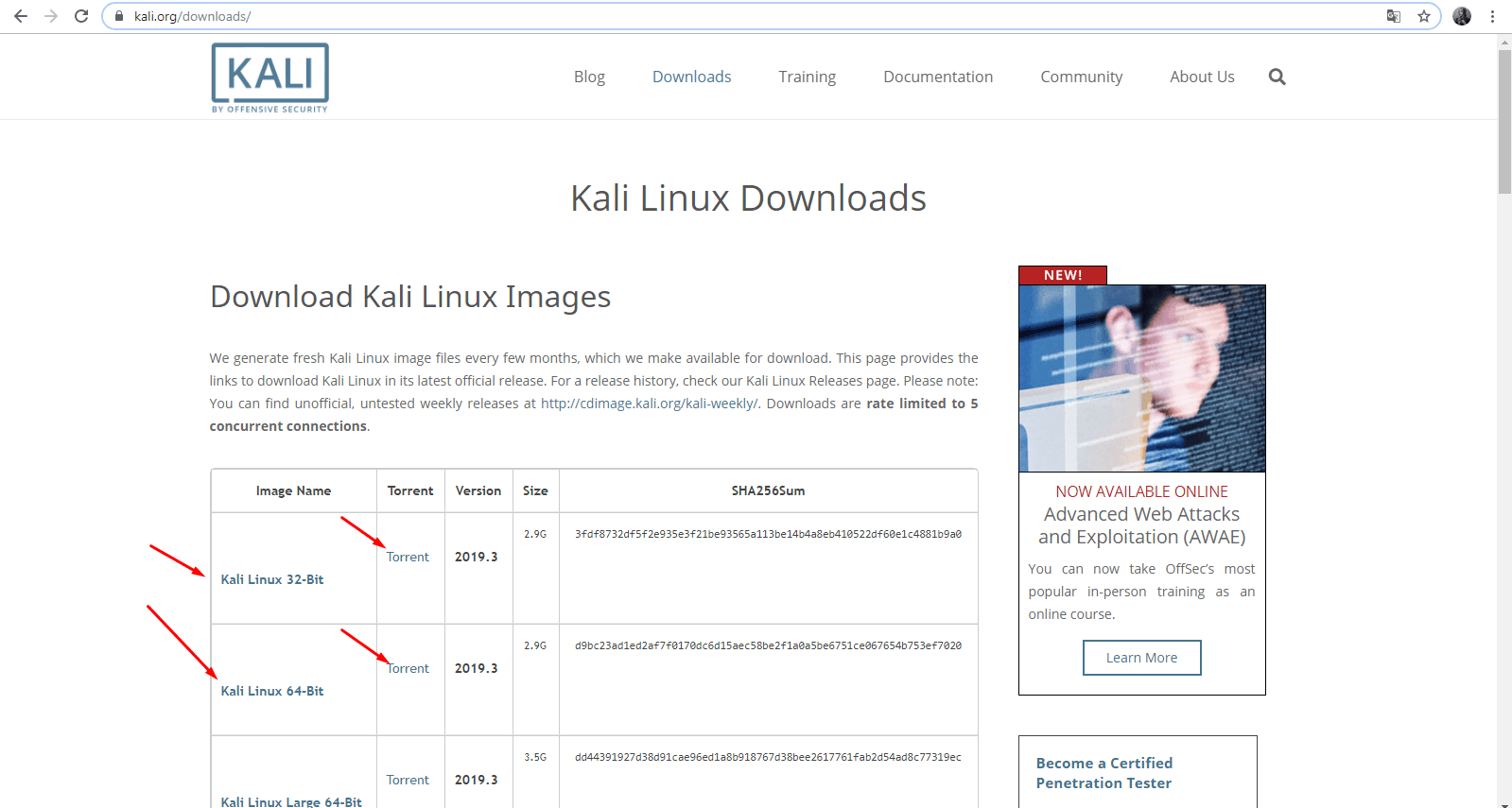
Если нужно скачать напрямую, жмакаю прямо по названию, а если с торрента… Ну, понятно куда 😉
СПОСОБ №1. Rufus
Это специальная программа для создания загрузочных USB носителей, то бишь записи на последние образы установщика. У нее есть пара преимуществ:
- Простой интерфейс – надо просто указать имя флешки и метод загрузки (остальное подходит по умолчанию), а затем можно запускать процесс.
- Наличие переносной версии. Если она нужна на раз, можно и не грузить систему еще одним приложением (от 1 МБ система так загрузилась, так загрузилась…).
Скачать приложение можно с официального сайта – rufus.ie/ru_RU.html. Далее устанавливаю пакет или просто запускаю его (в зависимости от версии программы).
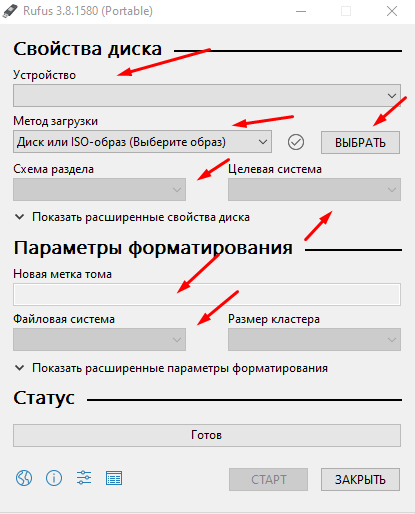
Вот так выглядит обновленная версия программы Rufus на момент написания статьи
Вот пошаговый разбор:
- В поле «устройство» выбираю переносное USB устройство, предварительно, конечно же, подключив его к порту.
- Подбираю метод загрузки – должно стоять ISO.
- Жму на кнопку «ВЫБРАТЬ» для указания пути к образу.
- Схему раздела и целевую систему оставляю без изменений – выйдет MBR в первом и BIOS/UEFI во втором параметре.
- Указываю метку тома.
- В графе «Файловая система» выставляю FAT32, но, по сути, она должна стоять и так по умолчанию.
- После завершения настройки запускаю процесс записи нажатием на кнопку «СТАРТ».
СПОСОБ №2. Win32 Disk Imager
Приложение Win32 Disk Imager работает примерно по тому же принципу, да и интерфейс особо сильно от Rufus не отличается, разве что он немного проще. Для скачивания программы тоже есть официальный сайт – disk-imager.ru. Перехожу по ссылке, прокручиваю страницу до самого низа и нажимаю на кнопку «Скачать». Можно и не идти туда, а развернуть браузер на все окно и нажать на ссылку в шапке.
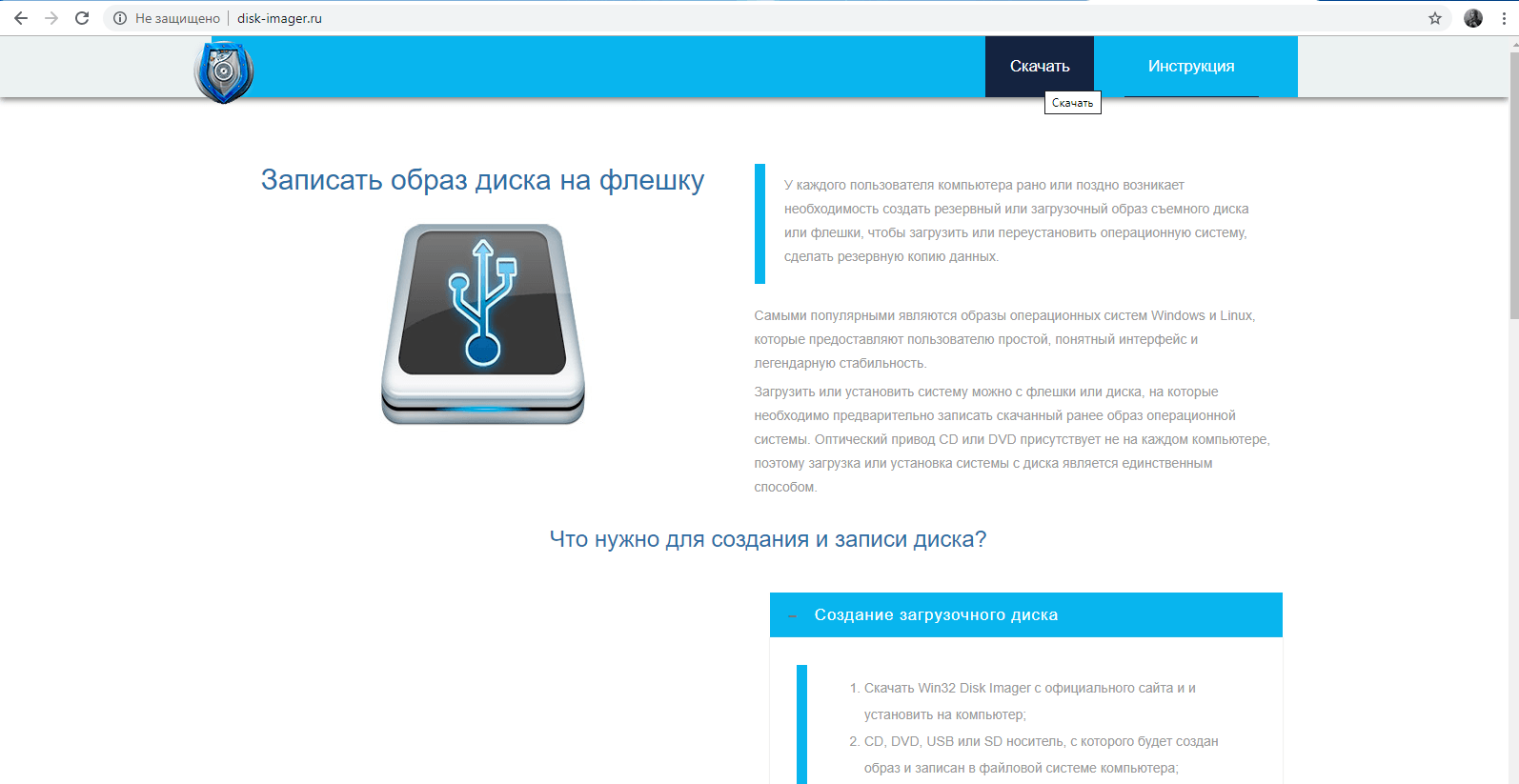
Вот так выглядит официальный сайт для приложения Win32 Disk Imager
После скачивания запускаю пакет и устанавливаю приложение. Запускаю его, указываю путь к файлу и указываю, куда записывать образ. После этого необходимо обязательно нажать на кнопку «Read», а затем уже на «Write» для начала процесса. Жду пару минут, и инсталлятор будет записан на флешку.
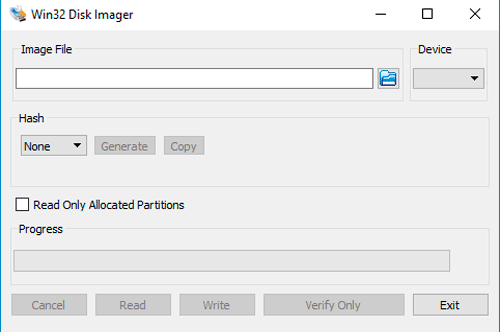
Работать с этим приложением очень просто, даже несмотря на англоязычный интерфейс
СПОСОБ №3. Universal USB Installer
Еще одна хорошая программа с простым и понятным интерфейсом, причем заточенная именно для записи дистрибутивов Linux на флешку.
Скачать утилиту можно с pendrivelinux.com/universal-usb-installer-easy-as-1-2-3. Эта ссылка приведет именно на страницу для закачки приложения. Весит файл не много – всего-то 1,7 МБ.
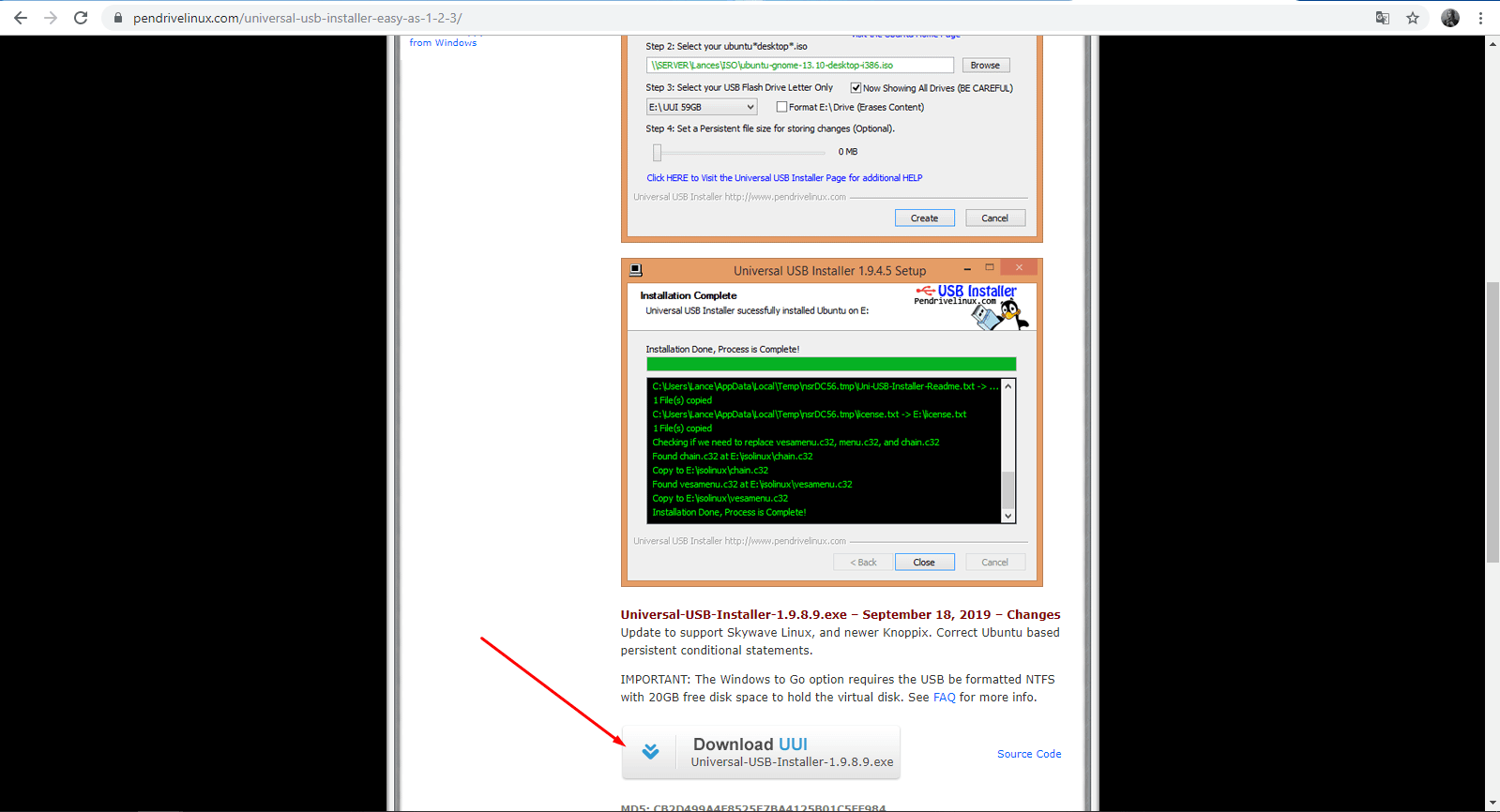
Практически в конце страницы есть ссылка на скачивание приложения Universal USB Installer
После завершения загрузки открываю файл, и вот сюрприз – установку проводить не нужно, так как это портативная версия. Соглашаюсь с условиями пользования, после чего будет произведен переход на следующую страницу. Выбираю в первом пункте дистрибутив Kali (у меня он почему-то не отобразился, хотя должен был, поэтому для примера указываю Ubuntu). Дальше указываю путь к образу, устройство USB, отмечаю формат FAT32 и запускаю процесс.
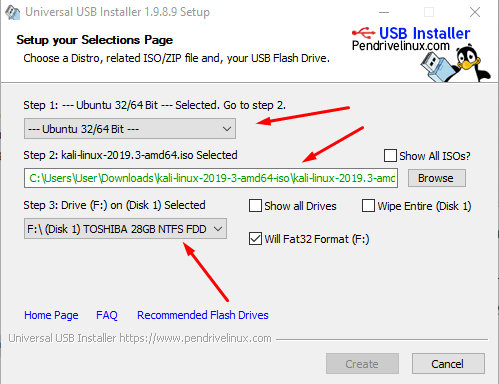
Интерфейс тоже англоязычный, но при этом тут четко обозначен каждый этап
Заключение
Установка операционной системы с флешки достаточно проста, но стоит учитывать, что частая перезапись ОС снижает срок службы переносного устройства. Да и выбирать носитель стоит с учетом размера образа, иначе останется большое количество неиспользованного пространства.













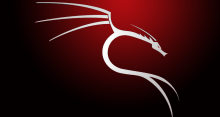

Что-то я не понял, это ж обычная запись образа для установки. А я то уж подумал, что реально поставим Кали на флэшку и будет флэшка — компьютер )
А так можно сделать, вроде на флэшку поставить легко при наличии второй флэшки.
Это как? Можно мне инструкции?
Ставишь две флешки, одну пустую, другую с дистрибутивом. Загружаешься с дистрибутива и вовремя установки выбираешь внешнюю флэшку. Все.
Звучит сомнительно, но я попробую. Все равно заняться особо нечем и чешется прям поставить кали.
Да нормально звучит. Главное сделать разметку адекватную на флэшке. Со свапом и всеми делами.
Получится ли загрузить Kali Linux с флеш-памяти на 8 гигов? Хватит ли места для дистрибутива
Конечно, хватит. Это ж не винда. Самый «толстый» дистрибутив Kali Linux весит всего 3.2 гигабайт. Это уже с оболочкой KDE (которая является самой тяжеловесной и громоздкой в мире Linux) и полным набором программ. Стандартный вариант весит всего 2.7 гигабайт. А есть легкие версии, которые едва ли набирают 800 мегабайт. Естественно, 8 гигабайт будет сполна. Независимо от того, какую версию Kali Linux вы скачаете. Причем можно запуститься в режиме Live CD и нормально оценить работу системы перед установкой.
Вообще непонятно, зачем что-то устанавливать на флэшку. Ведь есть Live CD. Работает как полноценная система. На крайний случай если подохнет другой Linux или Windows, то спасет и она.
Полноценная установка удобнее с точки зрения хранения файлов.
Ошибку выдает при попытке записать дистрибутив на флэшку…
Что за ошибка хоть? Попробуй перекачать iso образ и другой способ записи попробовать.
Я доэксперементировался ребят. Поставил я Кали Линукс не на флэшку а на внешний жесткий диск и теперь постоянно в нее загружаюсь. Хотя на жестком диске в компьютере стоит Windows.
Открой биос и поставь настройки по стандарту.
Пробовал Live CD, но в нем не работает интернет.
Если интернет проводной, то придется настраивать вручную все. Почитай про PPPoE. На сайте есть внятная инструкция.
Мб, драйвера не хватает? Скачай под свою сетевуху на флэшку и попробуй установить в Live CD
И так каждый раз после перезагрузки операционной системы?
Нет, должно сохраняться состояние пока места хватает.
Добрый день! Установил kali linux на флешку, все супер. Но теперь не открывается винда, что с этим можно сделать, помогите!
Нужно поменять boot priority на ssd/hdd
Я установил себе убунту на хард. Записалось нормально, проверил загрузку в виртуалбоксе с юсб флэшкой, но, а дальше стена какая-то. Ноут не видит жесткий диск.
Нужно изменить настройки виртуальной машины, поставить ту самую галочку и заново поставить кали линукс.
Зачем все усложнять? Создаем флешку с дистрибутивом. В нем создать свэп раздел. С этим разделом linux будет лучше и продуктивнее работать. Инсталлируем линукс. Он будет полноценный. Если нам нужна мобильная система, чтобы можно было к любому комп приносить свою флешку с линуксом, так как линукс вообще к железу не критичен. Если нет — лучше ставить на жёсткий диск. После установки на диск запустится граб и создаст меню запуска систем.